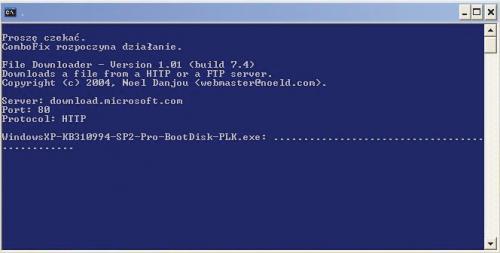|
Ważne informacje o ComboFix
|
|
Aplikacja ComboFix sama w sobie nie zawiera szkodliwych elementów (trojanów czy wirusów), jednak użyta niewłaściwie może doprowadzić do nieprawidłowego (niestabilnego) działania systemu, a nawet jego uszkodzenia. Dlatego poniższe wskazówki należy wykonywać dokładnie tak, jak są przedstawione. Podczas działania programu nie należy podejmować żadnych akcji (nie używać innych programów, nie klikać myszką, nie wciskać klawiszy) i nie panikować, że program zmienia ustawienia czy odłącza komputer od sieci. Pamiętaj także, że samodzielna interpretacja raportów generowanych przez ComboFix i tworzenie w notatniku poleceń dla programu także nie jest dobrym pomysłem, chyba że masz dużą wiedzę na temat systemu, którego używasz.
Inną kwestią, o której trzeba wspomnieć, są alarmy generowane przez antywirusy w zetknięciu z programem ComboFix. Nie należy się nimi przejmować i przed użyciem aplikacji wyłączyć zainstalowany antywirus. Najlepiej to zrobić już przed rozpoczęciem pobierania pliku ComboFix, ponieważ może się zdarzyć, że antywirus czy inny strażnik usunie część plików składowych narzędzia. Wtedy aplikacja może się nie uruchamiać.
|
Coraz częściej, gdy nie możemy sobie poradzić ze szczególnie złośliwym oprogramowaniem, zwracamy się z prośbą o pomoc na różnego rodzaju forach dyskusyjnych. Doświadczeni użytkownicy proszą o pokazanie logów z programów, takich jak DSFix lub ComboFix. Co to za aplikacje i jak z nich korzystać? W artykule pokażemy, skąd pobrać takie narzędzia, jak zainstalować i uruchomić na swoim komputerze. W przykładzie wykorzystamy wspomniany program ComboFix. Aplikacja skanuje peceta w poszukiwaniu szkodliwych plików i automatycznie podejmuje akcje w celu ich usunięcia (niestety program nie zawsze potrafi unieszkodliwić samodzielnie każdy rodzaj zagrożenia).
Dlatego dodatkową zaletą aplikacji (z której będą mogli skorzystać raczej zaawansowani użytkownicy komputera) jest tworzenie pliku tekstowego z dużą liczbą informacji, które mogą wskazywać podejrzane elementy lub niebezpieczeństwa. Właśnie ten tak zwany log może być później wykorzystany przez osobę, która zna działanie programu i ma znaczącą wiedzę na temat systemu operacyjnego Windows. Na podstawie analizowania zawartych w logu informacji można stworzyć plik tekstowy, który podpowie programowi ComboFix, jakie po uruchomieniu się ma przeprowadzić czynności i które pliki, wpisy w rejestrze, usługi, czy też całe foldery ma usunąć.
Pamiętaj, że poniższe wskazówki mogą pomóc w najtrudniejszych sytuacjach. Jednak w celu skorzystania z utworzonego przez program ComboFix raportu trzeba wiedzieć, jak opracować skrypt. Osoba, która tego zrobić nie potrafi, może, działając na własną rękę, uszkodzić system i utracić zapisane w nim dane.
Pobieranie ComboFix i instalacja Konsoli odzyskiwania
Program ComboFix musisz pobrać z sieci. Pamiętaj, żeby korzystać tylko z adresu, który podajemy. Nie wyszukuj aplikacji w Google. Pobierz ją tylko i wyłącznie z tego miejsca, które wskazujemy. Istotne jest także, aby po użyciu programu po prostu go odinstalować. Jeżeli będziesz potrzebował użyć go powtórnie, pobierz aplikację jeszcze raz. Co prawda jest możliwa jej aktualizacja, ale lepiej się stosować do naszej wskazówki.
W tym kroku czeka cię także instalacja Konsoli odzyskiwania. Pozwoli ona uruchomić komputer z programu ComboFix i w razie problemów przywrócić rejestr. Z aplikacji ComboFix można zainstalować konsolę dla systemu Windows XP.

Otwórz stronę internetową www.forospyware.com/sUBs/ComboFix.exe lub http://subs.geekstogo.com/ComboFix.exe – nie pobieraj programu z innych lokalizacji. Oba adresy prowadzą wprost do pliku instalacyjnego ComboFix. Zapisz aplikację na dysku, koniecznie na pulpicie. W tym celu wybierz odpowiednią lokalizację w wywołanym oknie dialogowym. Następnie odszukaj i kliknij ikonę ComboFix.exe.


Rozpoczyna się instalacja programu ComboFix. Po chwili zobaczysz okno ZRZECZENIE SIĘ GWARANCJI NA OPROGRAMOWANIE – rodzaj licencji mówiącej, że autor nie bierze odpowiedzialności za program. Upewnij się, że wszystkie okna i zbędne programy są wyłączone. Kliknij Tak.


Na pulpicie pojawi się niebieski ekran. Aplikacja po chwili wykryje brak Konsoli odzyskiwania i zaproponuje jej zainstalowanie (komputer musi być podłączony do internetu). Bezwzględnie wyraź zgodę, kliknij Tak.


ComboFix sam zweryfikuje twoją wersję Service Packa i rozpocznie pobieranie Konsoli odzyskiwania ze strony Microsoftu. Może to potrwać dłuższą chwilę, zależnie od szybkości połączenia z internetem. Nie podejmuj żadnych działań i poczekaj do momentu pojawienia się okna Instalowanie Konsoli Odzyskiwania. Kliknij przycisk OK, a w następnym oknie Tak.
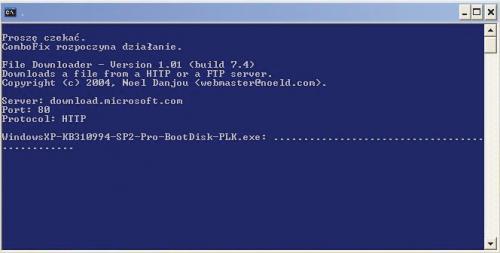


Rozpocznie się instalacja Konsoli odzyskiwania. Proces ten przebiega w tle. Znowu nie podejmuj żadnych akcji aż do pojawienia się okna, za którego pomocą zostaniesz poinformowany o pomyślnym przebiegu instalacji. Upewnij się jeszcze raz, że wszystkie inne okna są zamknięte, a programy nie są uruchomione. Kliknij Tak i przejdź do następnej wskazówki. Nadal nie podejmuj w międzyczasie żadnych akcji.